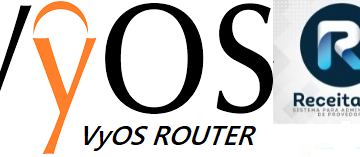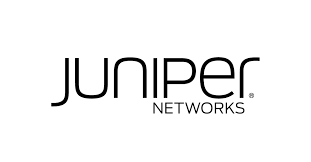Cadastro de Servidores Mikrotik no ReceitaNet
🛠️ Cadastro de Servidores Mikrotik no ReceitaNet
O primeiro passo essencial para automação e integração do ReceitaNet com seus equipamentos Mikrotik é o Cadastro de Servidores. Após o cadastro, o sistema executará comandos de cadastro, alteração, bloqueio e desbloqueio de forma automática.
👉 Acesse: Cadastros Diversos / SERVIDORES
🎥 Vídeo Tutorial
📺 Veja o vídeo explicativo:
🔗 https://blog.receitanet.net/pppoe-bloqueioeavisoporprofile/
📋 Listagem de Servidores
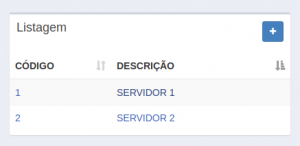
Para adicionar um novo servidor, clique no botão ➕ e preencha os campos a seguir.
📝 Cadastro e Configuração do Servidor
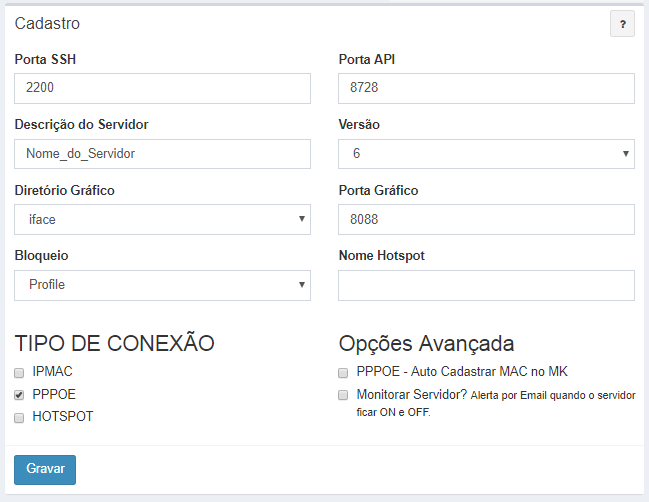
- Porta SSH: Use
2222(ou a configurada em seu Mikrotik) - Porta API: Padrão
8728 - Descrição: Nome do servidor para fácil identificação
- Versão: Ex:
6X - Diretório Gráfico: Use
iface(padrão) - Porta Gráfico WWW: Use
8008 - Bloqueio: Recomenda-se
PROFILE - Hotspot: Preencha apenas se usar Hotspot
- Tipo de Conexão: Selecione conforme configuração
⚠️ 3 Recursos Avançados (opcional)
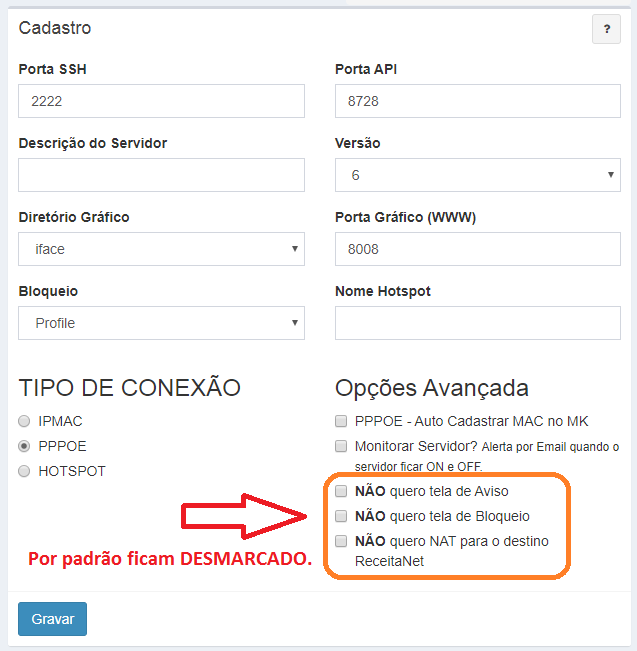
- ❌ Não quero tela de Aviso: Marque apenas se não for utilizar tela de aviso para clientes
- ❌ Não quero tela de Bloqueio: Marque se não desejar redirecionar clientes bloqueados para tela de bloqueio
- ❌ Não quero NAT: Marque se o servidor não faz NAT para o domínio ReceitaNet
🔧 Executar Configuração no Mikrotik

📌 Acesse via Winbox ou SSH e cole os comandos gerados automaticamente pelo ReceitaNet na tela de configuração.
⚠️ Atenção: Cada servidor possui parâmetros únicos. Não copie comandos entre servidores.
✅ Teste de Conexão
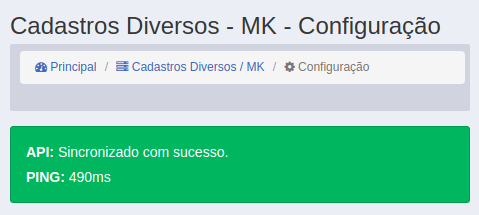
Clique no botão Teste de Conexão para verificar se a comunicação está OK. O servidor precisa ter acesso à Internet para que o túnel PPTP seja criado.
🔁 Alterações e Sincronizações
- 🔁 Atualizar lista de Profiles: Clique no botão correspondente

- 🗑️ Remover Profiles: Clique no botão de exclusão

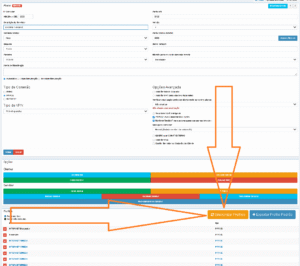
🧩 Complemento: Migração para VPN
Agora é possível utilizar servidores Mikrotik sem IP público, usando a funcionalidade de VPN integrada. Consulte o artigo:
🔗 Cadastro de Servidores Mikrotik com VPN
✅ Pronto!
🌐 www.receitanet.net
🔔 Inscreva-se no Canal do YouTube e deixe seu like 👍